【捷顺科技】智能终端管理系统JSDS培训文档 - 业务操作
【捷顺科技】JSMJY08A-ETI门禁软件调试说明书

JSMJY08A-ETI门禁软件调试说明书一、设备简介JSMJY08A-ETI门禁是在原Y08A的基础上进行升级,优化外观结构、扫码效率、网页配置。
因此JSMJY08A是一款外观精美,安装简便,支持刷卡、蓝牙、二维码、按钮多种开门方式的一款互联网门禁设备。
二、设备结构图12正面图 背面图线槽局部视图 从右到左1~8三、 主要功能特点电源输入 1 红 +12V 2 黑 GND 信号输入 3 白 MC 4 绿 BUTTON 5 黄 FIRE 锁干接点输出6 棕 NO7 紫 COM8 灰 NC支持卡类:IC卡、、业主\访客二维码、手机蓝牙应用模式:门禁模式、读卡器模式注:业主二维码、手机蓝牙应用需要搭配捷生活APP使用。
当读卡器模式应用时,只能当领御梯控访客的读卡器。
四、门禁应用模式软件调试方法和步骤1.软件调试相关工具调试过程中需要用到的软件:G32017标准版一卡通管理软件1.0.2及以上版本、浏览器、一●浏览器:IE浏览器/火狐浏览器●Y08A门禁程序发布版本:V2.02.调试步骤:本调试步骤是第一次建立数据库、调试第一台Y08A-ETI门禁时的步骤。
2.1 Y08A门禁硬件恢复出厂设置拆下装墙板,防撬磁铁脱离Y08A设备,设备处于防撬报警状态,扫描恢复出厂设置专3用二维码,设备会产生一次长鸣,指示灯变为黄灯,恢复出厂设置成功后,设备会有连续的“嘀”-“嘀”声,恢复出厂设置成功后,设备IP变成192.168.0.2。
然后安上装墙板,使防撬磁铁复位。
不然设备一直处于防撬报警状态,设备注册后还是会不停“嘀”-“嘀”响,对于不方便拆装的可将门禁设备重新上电启动,在启动后60秒内扫码恢复出厂设置。
2.2 捷服务app项目设备采集通过登录捷服务app,在主界面的点击“项目设备采集”通过项目标号或名称模糊查询查找到项目,选择项目再扫描搜索设备,扫描设备后会显示连接设备的蓝牙MAC地址,设备绿灯会常亮且会有“滴~滴~滴~滴~”蜂鸣器提示。
捷顺门禁系统操作说明

捷顺门禁系统操作说明服务器IP:192.168.100.9服务器名称:JSMJSVR管理员账号(WIN2008):administrator管理员密码(win2008):jsmjsvr捷顺门禁控制器默认IP:192.168.0.1捷顺门禁服务器数据库登陆信息服务器JSMJSVR\js或192.168.100.9\js数据库:JSOCTNet用户:sa密码:123456客户端安装环境:32位操作系统(XP\WIN7)数据库:SQL2008(客户端需安装SQL2008连接SDK)捷顺一卡通客户端软件捷顺读卡器设置工具(安装包中tool文件夹)捷顺客户端安装操作系统第一次安装时会先行安装安装dotNetFx40运行环境安装完毕后才可安装捷顺一卡通客户端默认方式安装安装加密狗驱动客户端安装完毕后需运行设置软件狗文件将安装文件中jssn文件复制到C盘根目录下,软件狗路径指向此文件打开—保存设置。
设置数据库连接连接参数见下图,测试连接通过后保存连接。
捷顺门禁客户端安装调试完毕捷顺门禁控制器调试部分说明由于捷顺出厂门禁控制器默认IP地址192.168.0.1,与实际使用地址不符,需先行更改默认IP访问http://192.168.0.1打开门禁控制器管理页面将其中的IP地址修改为实际使用地址(以192.168.100.100为例)修改完毕点击”Enter”,捷顺门禁控制器IP地址设置完毕捷顺一卡通系统登陆点击帐号:9999密码:(空)进入系统后选择管理中心----设备资料---设备资料维护选择所需要管理门禁控制器的组织(位置,以在行政楼添加IP地址为192.168.100.100为例)选择------鼠标右键---选择“搜索设备”勾选找到的IP地址192.168.100.100门禁控制器,鼠标右键选择新增设备。
新增加的门禁控制器会出现(根据IP地址顺序)出现在行政楼门禁组织树下方,显示方式为MAC(物理地址)模式鼠标右键---修改修改名称后保存设备资料维护操作完毕捷顺门禁控制器调试管理中心—设置----本地设置方案---“门禁控制器方案”---编辑注意:工作站IP需设置为正在操作客户端电脑的IP地址添加本地管理设备选择“行政楼测试门禁”—确定新增加设备后请保存本地设置方案调试完毕门禁控制器初始化设置完毕捷顺门禁控制器通道设置门禁管理-设备管理—JSE设备管理—“行政楼测试门禁”鼠标右键—新增通道通道设置完毕—确定选择“行政楼测试门禁”—“门100-1”参考以下图中参数设置—确定退出。
【捷顺科技】系统实施手册V1.0

智能商业解决方案实施手册北京旷视科技有限公司1版本信息修订人修订内容摘要产生版本修订日期审核人王浩龙创建文档V1.0 2015.11.22 陈晓康程学刚添加和更新部分细节V1.1 2015.12.10 陈晓康王浩龙统一修改IP设置、token绑定前置化V1.2 2016.01.30 陈晓康王浩龙新版APP更新V1.2.1 2016.04.09王琪V2网站增加了经销商权限, 新增支持NUC离线版,全面支持SV6-2模型,主机默认IP改为V1.5 2016.08.23王琪增加C2等相机视频流地址,主机管理页面更改为主机IP/admin2,其他信息更新V1.5.1 2017.4.28王琪增加逆光,活体。
算法升级V1.6 2017.8.16王琪增加级联,二次识别时间间隔,增加对闸机球机上的遮罩功能。
算法升级V1.7 2018.1.102目录第一章产品介绍 (6)1.1产品简介 (6)1.2产品展示 (6)1.2.1图像显示相关设备 (6)1.2.2图像采集相关设备 (7)1.2.3处理器 (8)1.2.4门禁模块 (9)第二章硬件安装 (10)2.1场景选择 (10)2.2显示设备安装 (10)2.3图像采集设备安装 (12)2.3.1高清摄像机安装 (12)2.4处理器安放 (14)32.6安装注意事项 (15)第三章网络配置 (16)3.1确认现场网络地址 (16)3.2处理器网络配置 (16)3.3摄像机网络配置 (18)3.4门禁模块网络配置 (19)3.5所需端口 (21)第四章摄像机焦距调节和参数设置 (22)4.1C2相机调校 (22)第五章系统配置 (23)5.1创建公司账号 (23)5.2配置识别视频流 (24)5.3显示识别图像 (27)45.6 活体 (32)5.7 级联 (32)5.8 遮罩 (34)5.9 二次识别时间间隔 (34)5第一章产品介绍1.1产品简介旷视科技智能商业解决方案,根据不同功能会有不同的设备组合,如图像显示设备、图像采集设备、处理器、门禁模快、考勤手机等。
捷顺智慧停车云平台使用手册

捷顺智慧停车云平台使用手册捷顺科技实业股份有限公司2018年8月目录1大屏 (6)1.1城市概况 (6)2监控 (6)2.1地图监控 (6)3路内 (7)3.1停车资源监控 (7)3.1.1片区管理 (7)3.1.2泊位管理 (8)3.1.3路内车场管理 (8)3.2实时监控 (9)3.2.1路内车场运行监控 (9)3.2.2路内泊位状态监控 (10)3.2.3路内视频停车记录 (11)3.2.4路内地磁停车记录 (11)3.3车场人员管理 (12)3.3.1人员管理 (12)3.3.2班次管理 (13)3.3.3排班管理 (14)3.3.4考勤记录 (16)3.3.5考勤统计 (16)3.3.6绩效统计 (17)3.4现金收费额度管理 (18)3.4.1现金收费额度充值 (18)3.4.2现金收费额度充值管理 (18)3.4.3现金收费额度使用明细 (19)3.5设备管理 (19)3.5.1地磁网关管理 (19)3.5.2地磁状态监控 (20)3.5.3视频设备管理 (21)3.5.4视频设备监控 (22)3.5.5PDA设备管理 (22)3.5.6SIM卡管理 (23)3.6路内订单管理 (23)3.6.1路内订单管理 (23)3.6.2路内异常订单 (24)3.6.3路内异常停车调账 (24)3.6.4视频异常订单 (25)3.6.5停车异常订单 (26)3.6.6路内无牌车停车订单 (26)4路外 (27)4.1路外车场管理 (27)4.2路外设备管理 (28)4.3实时监控 (29)4.3.1路外车场实时监控 (29)4.3.2路外泊位使用监控 (30)4.3.3设备状态变更明细 (31)4.3.5路外停车记录 (32)4.4路外订单管理 (33)4.4.1路外停车订单 (33)4.4.2路外异常停车调账 (34)5充电 (34)5.1充电概况 (34)5.2充电桩监控 (35)5.3充电桩管理 (36)5.4订单管理 (37)5.4.1充电订单 (37)6诱导 (37)6.1诱导屏设备管理 (37)6.2诱导屏信息管理 (38)6.3发布诱导信息 (38)6.4诱导调度管理 (39)7结算 (40)7.1财务概况 (40)7.2商户管理 (40)7.3对账管理 (41)7.3.1停车场业务对账 (41)7.3.2支付平台对账 (42)7.4收入分析统计 (42)7.4.1停车场收入报表 (42)7.4.2收入统计 (43)7.4.3支付方式统计 (43)7.4.4收入类型统计 (44)7.4.5停车场收入统计 (45)7.4.6商户收入统计 (45)7.4.7各区收入统计 (46)8运营 (46)8.1运营概况 (46)8.2城市停车概况 (47)8.3订单管理 (48)8.3.1路内停车订单 (48)8.3.2路外停车订单 (48)8.3.3异常停车订单 (49)8.3.4充电订单 (49)8.4用户管理 (50)8.4.1用户概况 (50)8.4.2月租用户信息 (50)8.4.3注册用户 (51)8.4.4线下用户 (51)8.4.5月卡用户 (52)8.4.7车辆白名单 (53)8.4.8车辆黑名单 (53)8.4.9代扣车辆 (54)8.5计费策略管理 (55)8.5.1路内停车计费策略 (55)8.5.2路外停车计费策略 (57)8.6月卡管理 (58)8.6.1路外月卡套餐管理 (58)8.6.2路内月卡套餐管理 (59)8.6.3路内月卡管理 (60)8.7消息推送管理 (61)8.7.1消息推送模板 (61)8.7.2个人端推送明细 (61)8.7.3POS终端推送明细 (62)8.7.4系统公告 (62)8.8客服中心 (63)8.8.1工作台 (63)8.8.2客服问题 (64)8.8.3用户查询 (65)8.8.4车牌申诉 (67)8.8.5月卡查询 (67)8.8.6停车订单 (68)8.8.7上报问题 (68)8.8.8知识库 (69)8.9停车统计分析 (69)8.9.1停车支付明细表 (69)8.9.2新增/添加车牌/支付用户统计 (70)8.9.3泊位周转频次分析 (70)8.9.4线下用户转化统计 (71)8.9.5用户支付方式统计 (71)8.9.6支付用户转化统计 (72)8.9.7用户支付次数统计 (73)8.9.8用户停车时长统计 (73)8.9.9用户停车金额统计 (74)8.10共享车位管理 (74)8.10.1共享车位管理 (75)8.10.2共享车位订单管理 (75)9运维 (76)9.1运维概况 (76)9.2运维工单概览 (77)9.3设备监控 (77)9.3.1停车场基础设施 (77)9.3.2路内视频设备 (78)9.3.4路内地磁网关设备 (79)9.3.5充电桩设备 (79)9.3.6PDA设备等监控 (81)9.4运维工单 (81)9.4.1运维工单管理 (81)9.4.2运维事件设置 (83)9.4.3运维事件管理 (84)10设置 (84)10.1组织机构 (84)10.1.1机构管理 (84)10.1.2角色管理 (85)10.1.3账号管理 (86)10.2数据字典管理 (87)10.3系统设置 (88)10.3.1菜单管理 (88)10.3.2日志管理 (88)10.4PDA版本控制管理 (89)10.5供应商管理 (89)1大屏1.1城市概况➢登录捷顺城市智慧停车云平台-->大屏页面,如下图:➢说明:●查看城市停车的大数据。
捷顺道闸培训教材

3.2 基本工作原理 本机利用电动机通过减速机构、传动机构来实现闸杆的升降,利用光电检测装置实现水平、垂直两极限位置的自动定位。
图4 工作原理示意图
调整主轴上的光电开关拨杆(见图5)
系统功能测试 手动运行方式 在进行该功能测试时,一定要在手动状 开闸操作:闸杆在未开到位的静止状 态下,按下三联按钮的开闸键,这时 闸杆会升起,并应在垂直位置停止; 关闸操作:闸杆在未关到位的静止状 态下,按下三联按钮关闸键,这时闸 杆会降落,并应在水平位置停止;
7.6 道闸有异响,其原因有:
7.7 在开闸或关闸过程中,物体触及压力电波胶管,而闸机并未停止运行,造成故障原因有:
压力电波胶管破损漏气;
压力电波开关的两接线端子与光电开关 或控制盒接线接触不良或压力电波开关坏;
1
2
3
光电开关坏或控制盒坏。
4
520同步皮带 560皮带
谢谢!
(3)防砸车功能:
开优先功能:在自动落杆的过程中按下开
01
01
02
03
04
05
闸键,这时闸杆会立即停止,延时0.5秒
左右后,闸杆会自动升杆,并开到位;
注:功能(2)(3)只有系统配置了车辆检测器或
安装了压力电波装置后,方有该功能
02
03
04
05
4.3.3 遥控控制测试:
安装上配有遥控接收装置的三联按钮盒再配上一遥控器即可实现遥控控制道闸。在手动状态下,在20米范围内(在空旷地带,最大遥控距离为30米)用遥控器对闸机进行“开”、“关”、“停”操作,观察闸机能否准确执行相关操作。
强、弱电智能控制系统,除具有一般电气控制功能外,既可使用三联按钮、遥控装置进行手动控制,也可通过检测装置进行自动控制,而且系统对外配置标准485电气接口,可通过电脑对其进行远程控制与管理。另外手动旋摇装置能在意外失电情况下,将道闸轻松开启。
捷顺停车场管理系统【精选文档】

捷顺停车场管理系统使用说明一、软件的启动与登录①用鼠标双击桌面的“捷顺科技一卡通管理系统”图标,即会出现如下所示的显示的“正在启动”界面信息:②该界面过渡大概3秒后,即会出现如下所示的软件主界面的显示内容:二、系统功能/模块说明三、使用前的操作说明该停车场管理系统使用者分为操作员和管理员两种.1)管理员享有最高权限,负责系统设置,卡片管理等工作.其操作流程如下:系统在第一次首先使用时,使用厂商提供的系统出场默认的超级用户和密码登录,点击或者点击菜单项【系统管理(S)】-〉【系统登录】,出现系统登录对话框,输入超级用户和密码,如图所示。
点击确定按钮进入系统,如果密码输入正确但无法登录系统,请与系统提供商联系。
登录成功后,选择人事管理子系统点击后进入人事管理系统,如下图所示:点击对部门资料进行管理,增加部门资料或修改、删除部门资料.点击增加人事资料或删除、修改人事资料。
然后退出人事管理子系统,回到一卡通管理系统,在管理中心的“系统设置”中设置单位名称、通讯端口、发行器设置,出现如图所示对话框:点击【系统管理(S)】->【操作员权限】进入操作员权限设置界面。
在这个界面里可以完成操作员权限的所有操作,点击增加按钮,选择授权卡类,系统提示“请刷授权卡",在【系统设置】中所对应的发行器设备上刷授权卡(授权卡是出厂时随系统发行的,在一卡通系统中具有最高权限,不能由用户自身的系统发行或清空),在选择要发行的子系统(一般为总部、人事、停车场即可),在左边的栏目中将需要的权限修改成,不需要的权限,保存设置,退出系统,使用新增加的用户登录,如果需要操作卡,在IC卡发行功能中,发行操作卡,然后可以在权限管理中设置操作员的权限,具体的IC卡发行详细请见IC卡发行功能项.在管理中心的【基本资料】选择【停车场资料】,出现停车场资料录入对话框,如图所示如果是系统第一次运行,点击【增加】录入“机号”和“位置"数据,机号的设置与下位机硬件控制器的机号设置应对应,保存后退出,对于需要修改的设置,选择记录点击【修改】,修改后保存即可。
【捷顺科技】G3标准版工程培训文档
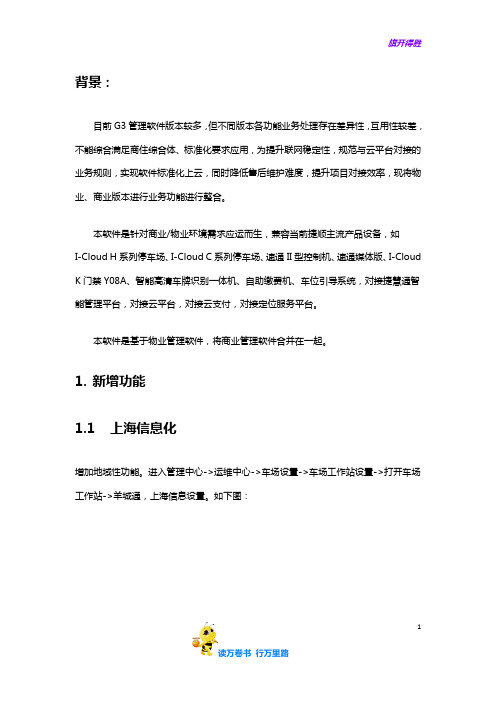
背景:目前G3管理软件版本较多,但不同版本各功能业务处理存在差异性,互用性较差,不能综合满足商住综合体、标准化要求应用,为提升联网稳定性,规范与云平台对接的业务规则,实现软件标准化上云,同时降低售后维护难度,提升项目对接效率,现将物业、商业版本进行业务功能进行整合。
本软件是针对商业/物业环境需求应运而生,兼容当前捷顺主流产品设备,如I-Cloud H系列停车场、I-Cloud C系列停车场、速通II型控制机、速通媒体版、I-Cloud K门禁Y08A、智能高清车牌识别一体机、自助缴费机、车位引导系统,对接捷慧通智能管理平台,对接云平台,对接云支付,对接定位服务平台。
本软件是基于物业管理软件,将商业管理软件合并在一起。
1.新增功能1.1上海信息化增加地域性功能。
进入管理中心->运维中心->车场设置->车场工作站设置->打开车场工作站->羊城通,上海信息设置。
如下图:1支持单独的报表查询:管理中心->报表中->财务类报表->上海交通卡收费查询。
对接交委设置:管理中心->运维中->车场设置->车场系统设置。
2备注:车位数与车场车位数无关。
1.2记录定期清理方案定期清理设置滞留时间内的场内记录。
进入管理中心->运维中心-> 车场设置->记录定期自动清理方案。
如下图:3注意:1、设置保存后,需重启数据管理服务。
2、每天只能进行一次清理操作。
1.3工作日/非工作日转换能够将工作日转换为非工作日,或非工作日转换为工作日进行计费。
以年为单位,跨年后需重新配置工作日/非工作日转换设置。
目前物业应用于深圳公共收费标准。
需要将日期的设置独立出来,便于后期可以兼用于其它收费标准的进入管理中心->财务中心->收费标准->收费工作日设置。
如下图:41.4卡批量授权功能进入管理中心->卡务中心->卡务管理->卡批量授权,如下图:51.5月卡用户时段限制功能支持在不同的时间进行卡类切换,商业停车场、物业停车场根据资源情况,推出灵活的服务产品,提高现金流与客户满意度。
【捷顺科技】领御IV+D19工程培训文档

JieLink+智能终端操作平台V2.2.0+领御IV工程培训1文档深圳市捷顺科技实业股份有限公司SHENZHEN JIESHUN SCIENCE AND TECHNOLOGY INDUSTRY CO.,LTD说明:2本文档只对荣御指纹读卡器如何注册到领御IV及调试进行介绍,关于jielink软件上的其他功能不在本培训文档中进行说明。
3旗开得胜1设备结构1.1系统拓扑图有效凭证数量:1、仅适用刷卡:10万张卡。
2、仅使用刷卡、人脸:8万卡+2万人脸。
3、仅使用刷卡、指纹:5万卡+2万指纹。
4、使用刷卡、人脸、指纹:3万卡+2万人脸+2万指纹。
122设备调试步骤2.1接线2.2注册指纹读卡器2.2.1Web注册使用浏览器输入设备默认IP:192.168.0.1(电脑需要有0网段),进入设备网络配置界面,配置设备名称、IP、网关、子网掩码、机号、服务器IP,设备名称不能重复,网关地址必须是真实有效的网关地址,服务器IP为分控的IP,机号填写1~4(领御IV的读卡器位置只有4个),编辑好之后点击<确认>。
等待设备重启注册成功后,在领御IV的web页面的设备信息中,指纹读卡器状态处可以看到指纹读卡器是否注册到领御IV和在线状态。
34注:在命令提示符中ping 设备IP 可验证网络连接情况,若出现不通,请排查现场网络、设备网络配置。
2.2.2 小程序注册在微信小程序中搜索“门禁运维小精灵”后进入小程序,打开蓝牙。
可以通过扫指纹读卡器(出厂设置状态)显示屏上的二维码进到设备参数配置界面,也可以通过搜索找到对应的蓝牙地址进到设备参数配置界面,服务器IP 为分控的IP ,机号填写1或2(分控的读卡器位置只有2个),编辑好之后点击<发送>。
等待设备重启注册成功后,在分控web 页面的系统信息中,指纹读卡器状态处可以看到指纹读卡器是否注册到分控和在线状态。
52.3 发行指纹凭证1、在新增用户或者编辑用户处发行,用户中心-用户管理-新增/编辑-指纹采集。
- 1、下载文档前请自行甄别文档内容的完整性,平台不提供额外的编辑、内容补充、找答案等附加服务。
- 2、"仅部分预览"的文档,不可在线预览部分如存在完整性等问题,可反馈申请退款(可完整预览的文档不适用该条件!)。
- 3、如文档侵犯您的权益,请联系客服反馈,我们会尽快为您处理(人工客服工作时间:9:00-18:30)。
【捷顺科技】智能终端管理系统JSDS培
训文档 - 业务操作
1. 前言
在本文档中,我们将介绍【捷顺科技】智能终端管理系统(JSDS)的业务操作。
这些操作包括系统的基本功能和使用方法,以帮助用户更好地了解和使用这个系统。
2. 登录与账户管理
- 进入系统:用户通过输入正确的账户信息,登录到JSDS系统。
- 账户管理:用户可以修改密码、绑定邮箱等账户管理操作。
3. 终端设备管理
- 设备列表:显示所有终端设备的基本信息。
- 设备详情:获取某个终端设备的详细信息。
- 设备状态:查看终端设备的在线/离线状态。
- 设备维护:对终端设备进行重启、关机、远程控制等操作。
- 设备分组:将终端设备按照一定规则划分成组。
4. 业务管理
- 业务列表:显示所有已配置的业务信息。
- 业务详情:获取某个业务的详细信息。
- 业务配置:对业务进行新增、修改、删除等操作。
- 业务日志:查看与业务相关的日志信息。
5. 报表与统计
- 终端统计:统计各类终端设备的数量。
- 设备状态统计:统计终端设备的在线/离线状态。
- 业务统计:统计各类业务的数量和使用情况。
6. 系统设置
- 角色管理:管理系统中的角色和权限。
- 操作日志:记录系统的操作日志。
- 系统升级:在线升级系统的版本。
7. 帮助与支持
- 帮助文档:提供详细的使用说明和常见问题解答。
- 技术支持:联系捷顺科技获得技术支持。
以上是【捷顺科技】智能终端管理系统JSDS的业务操作文档的简要内容。
详细的具体操作和使用方法请查阅系统的帮助文档或联系技术支持。
